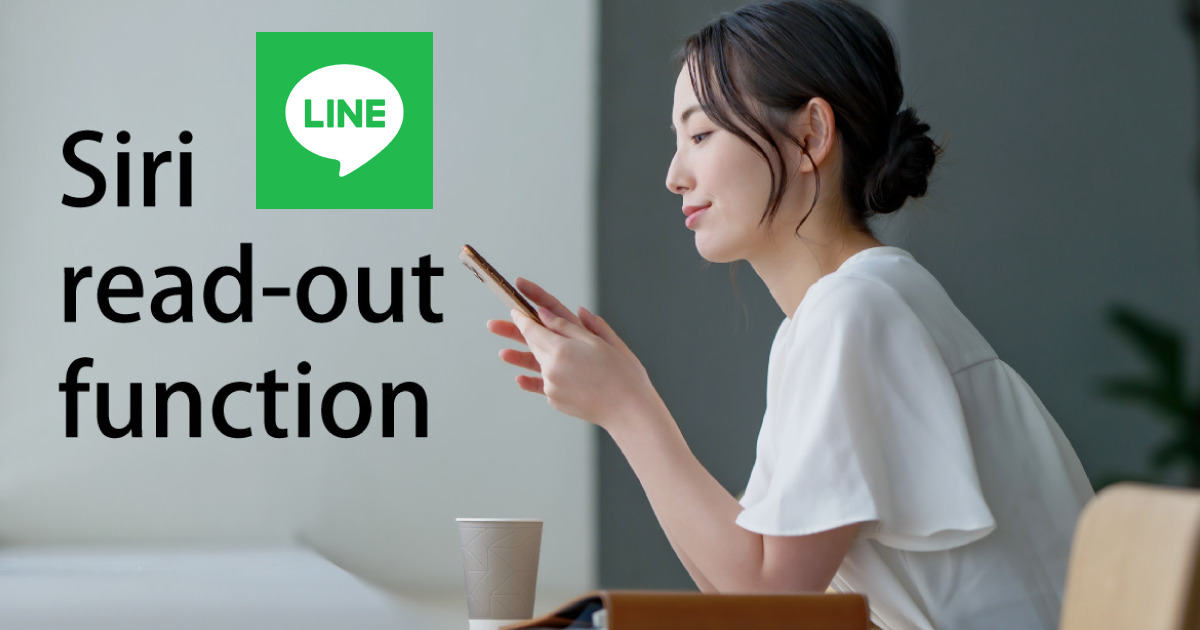AirPods Proを購入したら、是非とも使ってみたかったのが “ 通知の読み上げ ” 機能。
普段、オンに設定して使っているのは “ LINEアプリ” 。
Apple WatchでもLINE通知を確認できますが、AirPods Proではノールックでノータッチなので非常に便利。
是非とも使ってみてほしい“ Siri ”のスマート機能です。
参考:LINE公式ホームページ
通知読み上げの設定(オン・オフ)方法
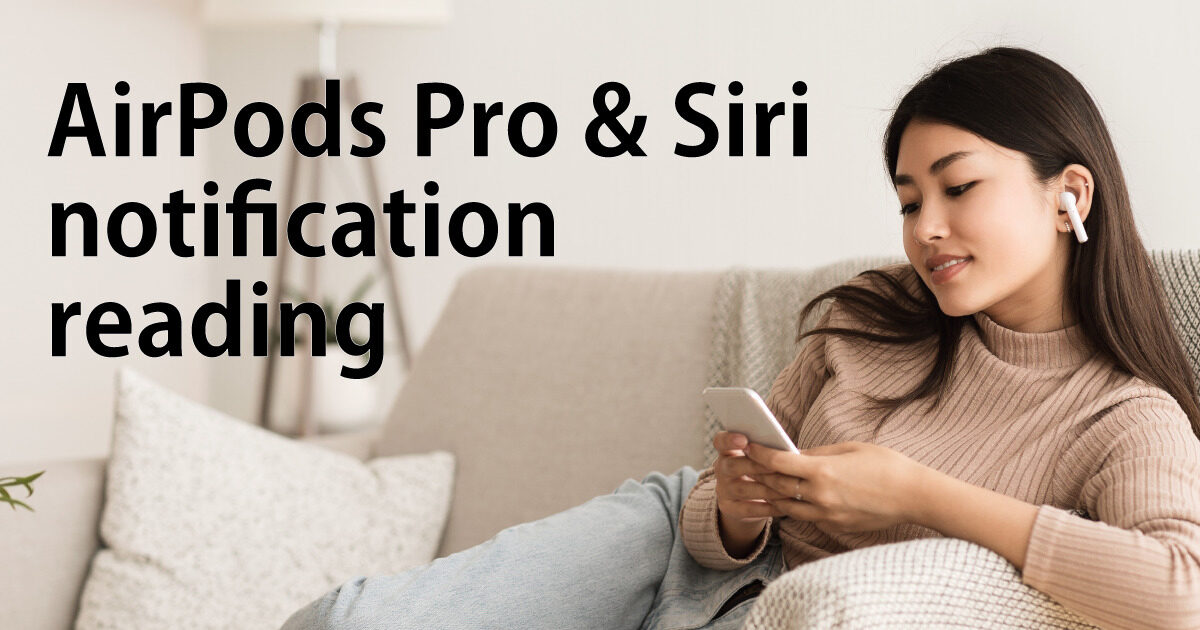
AirPods Proで通知の読み上げ機能を使う場合、連携しているiPhoneから設定を行います。
設定から“ 通知 ”を選び「通知の読み上げ」を“ オン ”にします。
設定をオンにできたら、次に対象にしたいアプリ(LINE)を選択して「オン」にします。
①設定を選択
②通知を選択
③通知の読み上げを選択
④通知の読み上げをオンにする
⑤ヘッドフォンを選んでオンにする
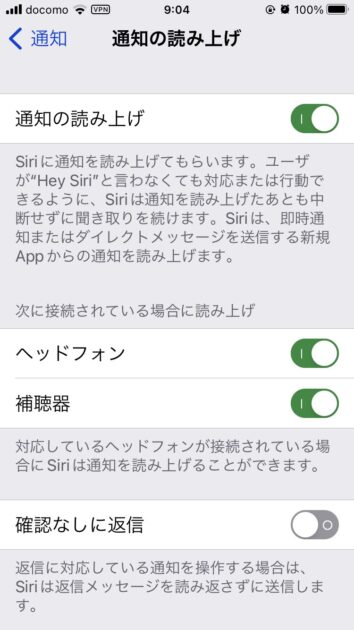
AirPods や対応機種の Beats ヘッドフォンを着けている場合は、メッセージやリマインダーなどの App や、他社製の対応 App の着信通知を Siri が読み上げてくれるので、その場ですぐにハンズフリーで返信できます。
出典:Apple公式サイト

ノールックノータッチで用件が確認できるのは便利!
通知がうまく読み上げられない場合
設定をオンにしているのに、通知が読み上げられない場合は以下の項目をチェックしてみてください。
・スマホとペアリングができているか?
・Bluetoothがオンになっているか?
・バッテリー残量が十分あるか?
・近くにスマホがあるか?
AirPods Proとスマホの距離ですが、条件によっと異なると思いますが約10メートルが目安です。
音楽の再生中でも再生していなくてもAirPodsを装着していれば、通常は読み上げ機能が入ります。
しかし、「デバイスの使用中は Siri はメッセージを読み上げません。」
それでも読み上げが上手くいかないと思ったら、再起動やペアリングのやり直しなども考えてみてください。
iPhoneのiOSとLINEのバージョンも確認しよう
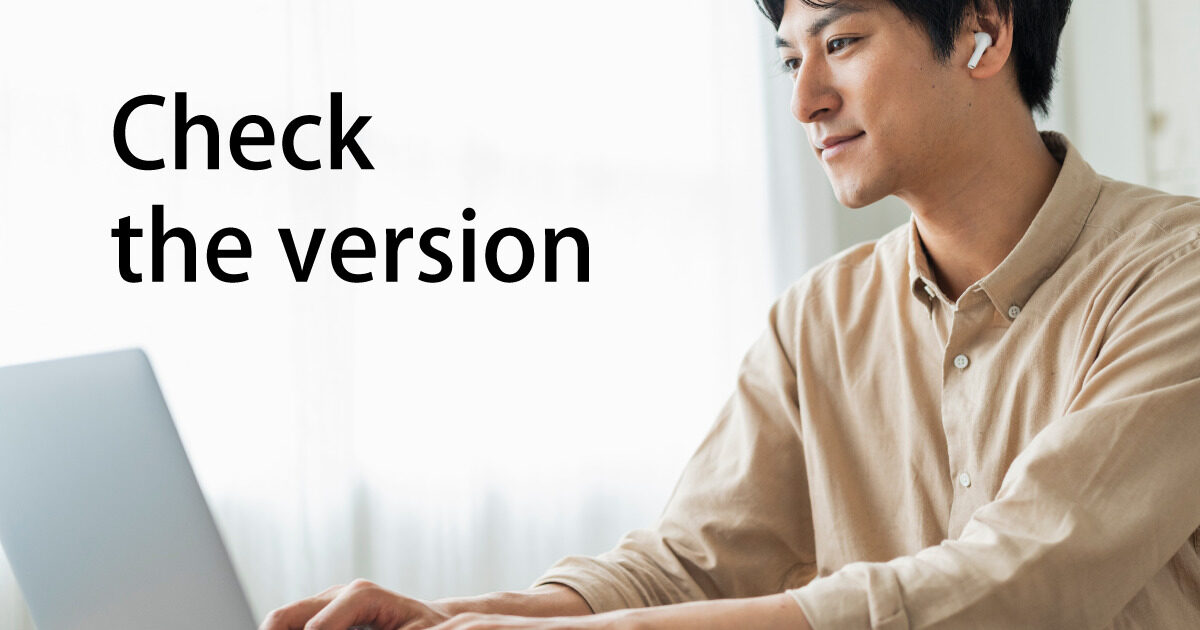
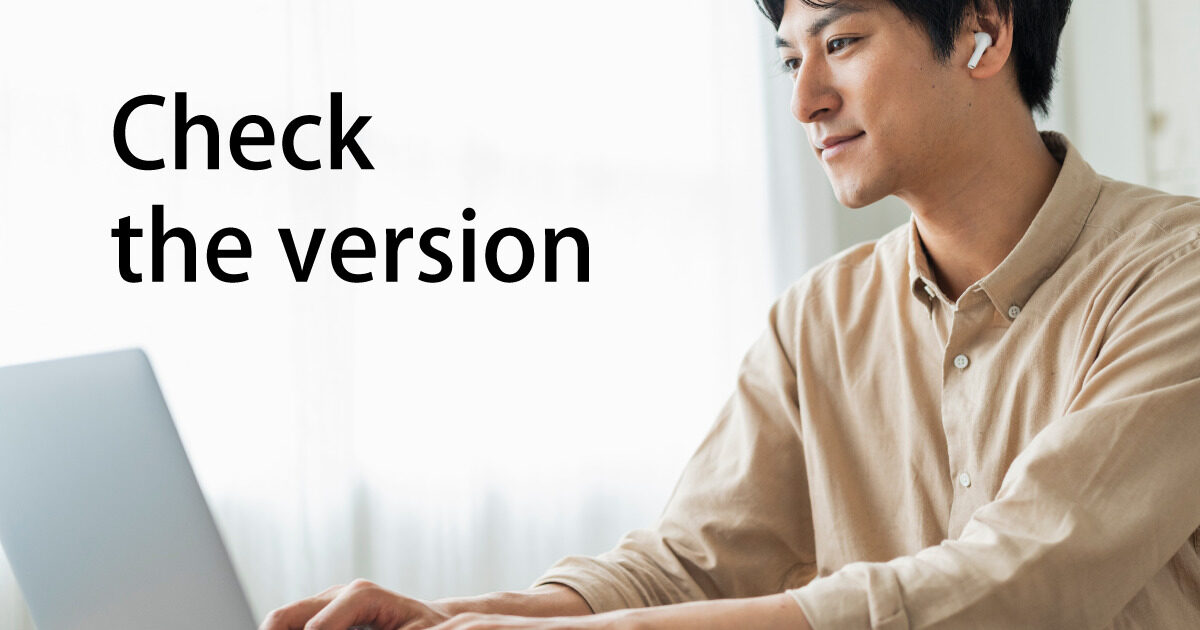
現在、私が利用しているiPhoneのOSはiOS 16。LINEのバージョンは12.21.0です。
・iPhone :iOS16
・LINE:12.21.0
※2023年1月10日現在



念のためバージョンも確認しておいてください。
LINEバージョン確認の方法
LINEのバージョンの確認方法は下記の通り。
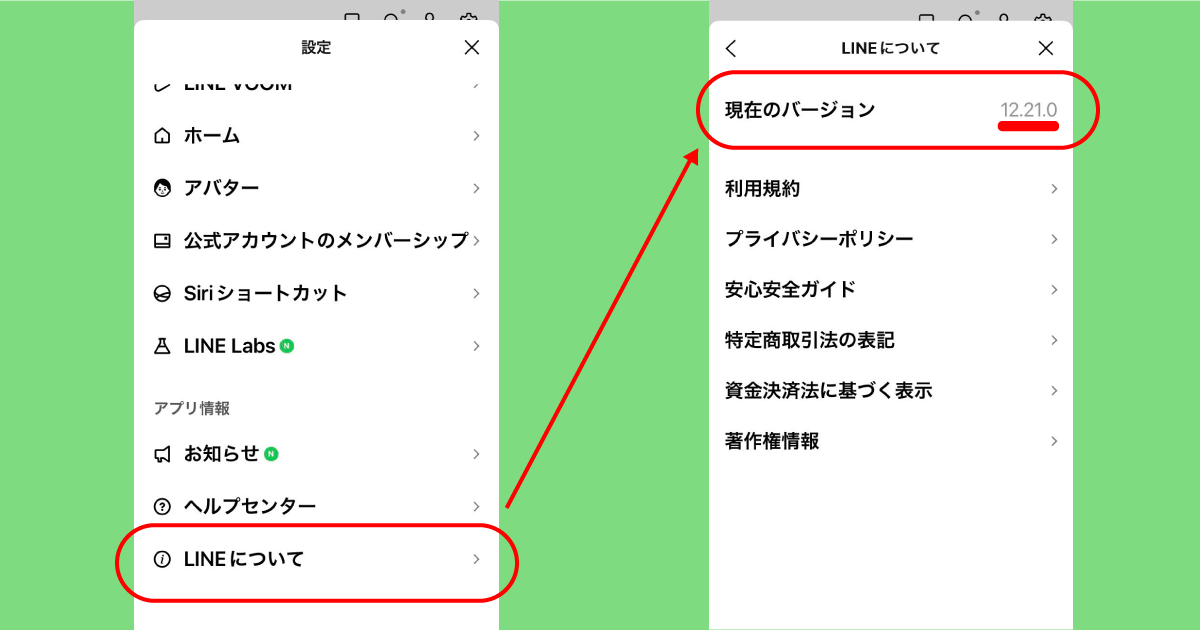
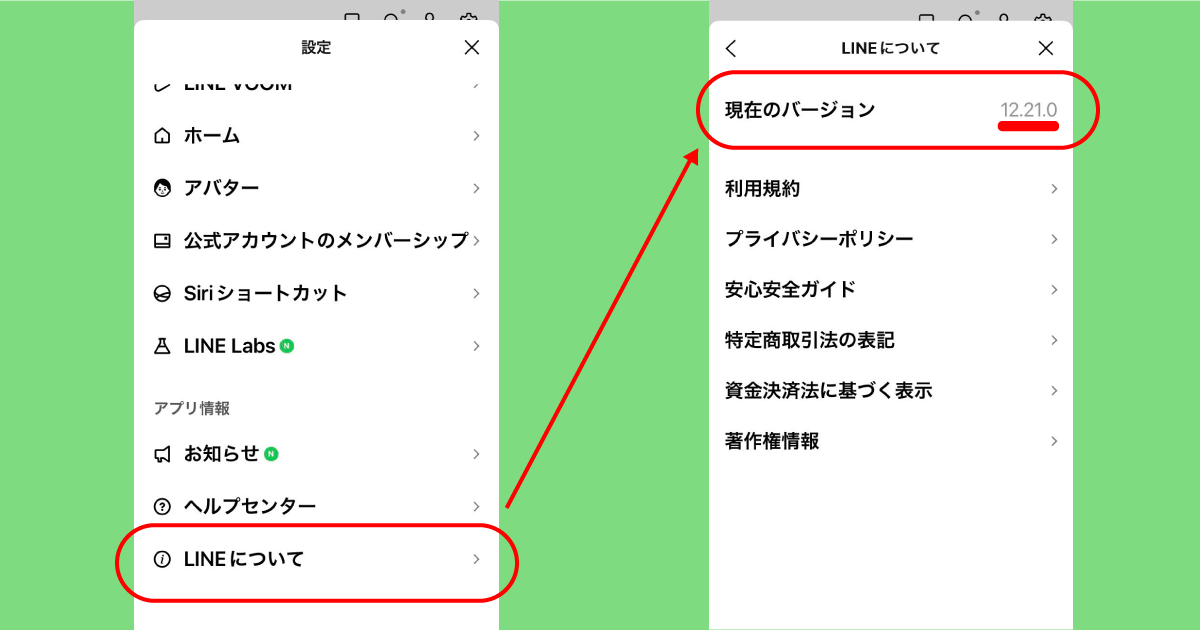
設定から「LINEについて」を選ぶと「現在のバージョン」の右側に数字が記載されています。
上の画像例では「12.21.0」と確認できます。
対応機種(2023年1月現在)
Siriの通知読み上げ機能に対応しているデバイスは下記の通り。
- AirPods Max
- AirPods (第 2 世代) 以降
- AirPods Pro (第 1 世代) 以降
- Beats Fit Pro
- Powerbeats
- Powerbeats Pro
- Powerbeats Pro
- Beats Solo Pro
対応OS(2023年1月現在)
- iOS 15 以降を搭載した iPhone
- iPadOS 15 以降を搭載した iPad
参考:AirPods や Beats で Siri にメッセージを読み上げてもらう
iPhoneのコントロールセンターに設定する方法
通知の読み上げ機能は、iPhoneのコントロールセンターでオンとオフが簡単にできるようにしておくと非常に便利です。
設定の手順は下記の通り。
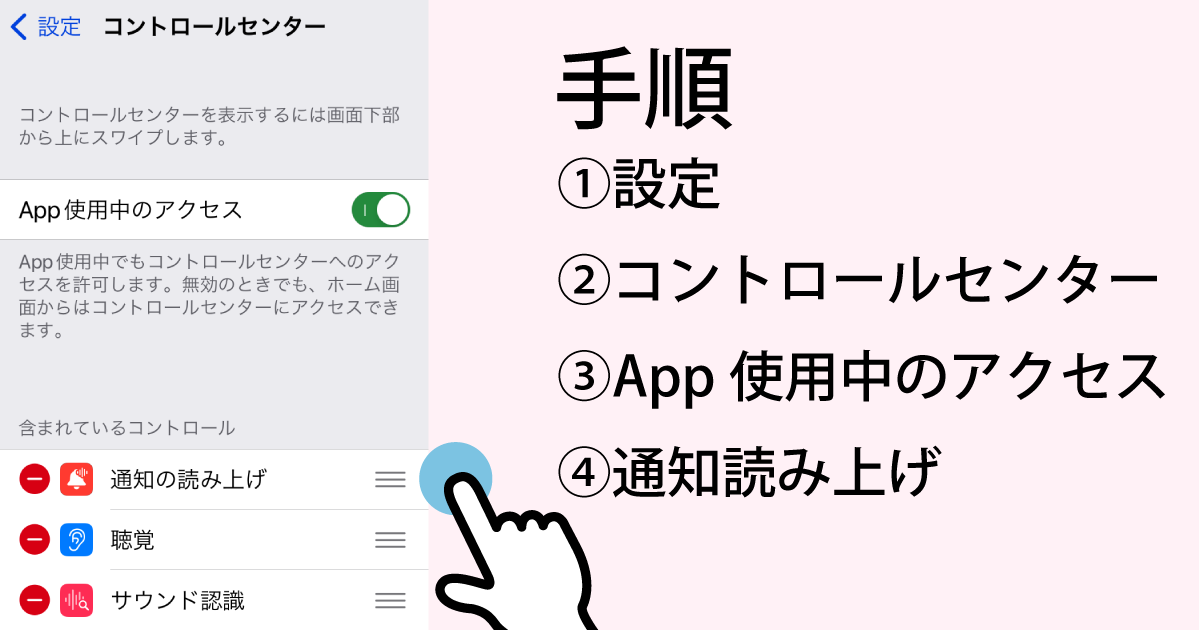
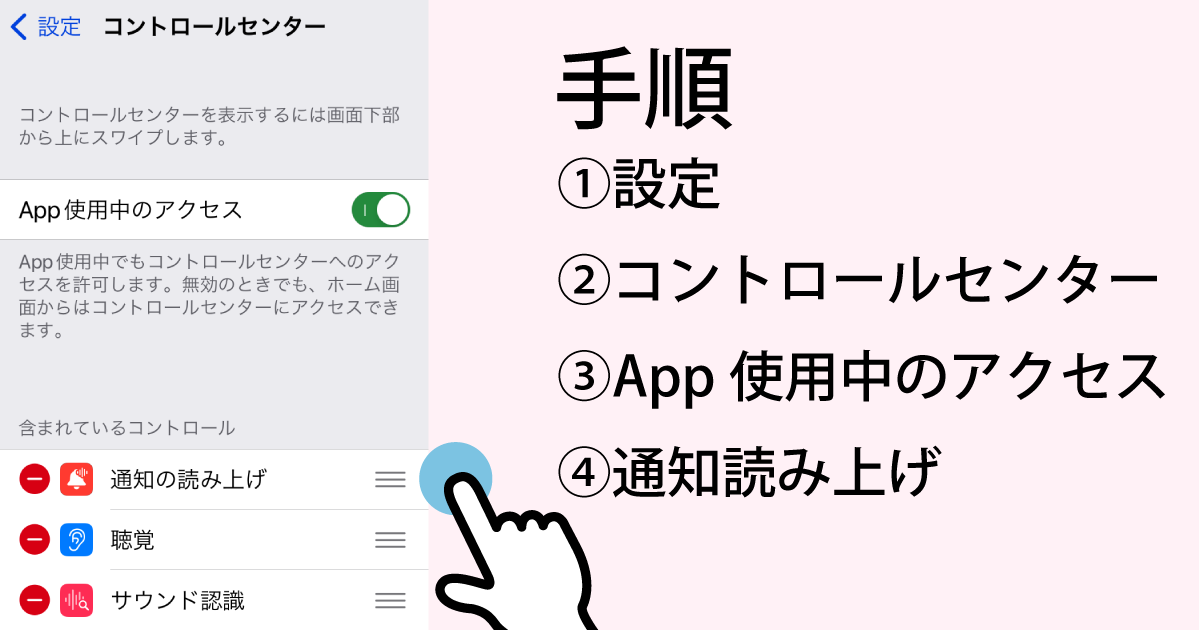
①設定を選ぶ
②コントロールセンターを選ぶ
③App使用中のアクセスをオン
④通知読み上げ機能に追加したいアプリを選ぶ
参考:iPhone、iPad、iPod touch でコントロールセンターを編集する
感想


AirPods Proで音楽を聴いたりAmazon Audibleなどを利用していても、家族や友人からのLINEの通知を読み上げてくれる機能は非常に便利。
何か作業していて手が離せない時など、視線を外さずに用件を知ることができます。
「ノールック、ノータッチ」
必要なアプリを選んでオンとオフの設定をしていれば過度な通知にもなりません。
“ながらスマホ・歩きスマホ”が社会問題になっているなかで、通知読み上げは有用性のある機能だと感じます。
ぜひ、AirPods Pro(対象デバイス)などでSiriの通知読み上げ機能を試してみてください。
おまけ


ちなみに、利用している補聴器(シグニアのStyletto X)をつけている時も通知の読み上げ機能が働きます。
設定は同じ。ヘッドフォンではなくペアリングしている補聴器を選ぶだけ。
①設定を選択
②通知を選択
③通知の読み上げを選択
④通知の読み上げをオンにする
⑤補聴器を選んでオンにする
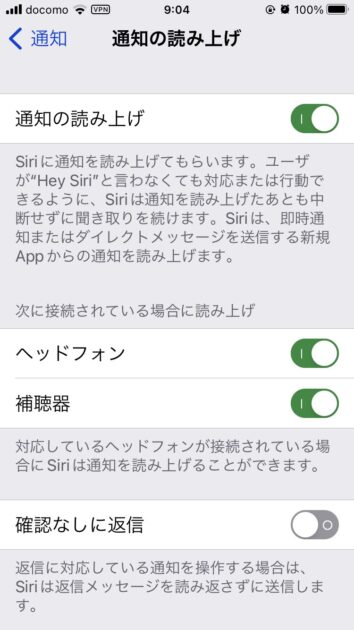
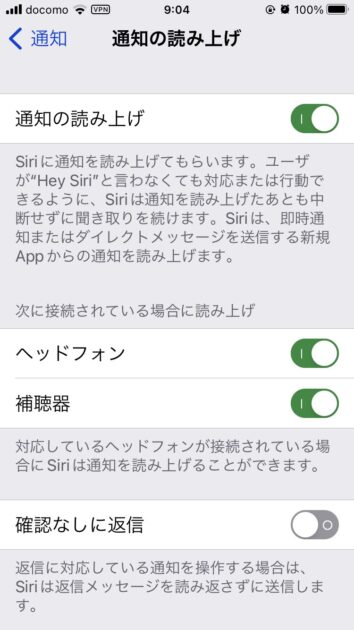
▼参考サイト
Apple公式サイト:https://www.apple.com/jp/airpods/
LINE公式サイト:https://line.me/ja/
シグニア公式サイト:https://www.signia.net/ja-jp/
※記事内容は執筆時の内容のため変更になる場合がございます。
※写真やイラストはイメージです。